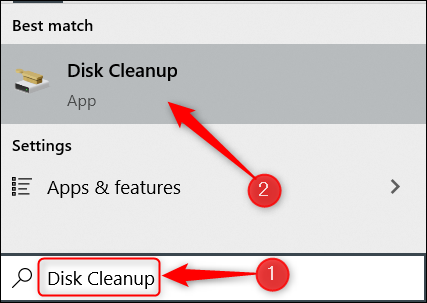الملفات المؤقتة الفارغة "Temp Files" كما يوحي الاسم، هي ملفات مؤقتة تم إنشاؤها بواسطة برامج معينة عندما تكون قيد الاستخدام على جهاز الكمبيوتر. يمكن لهذه الملفات إضافة مساحة تخزين قيمة وتستهلك بسرعة ذاكرة التخزين للجهاز ، لذلك قد ترغب في حذفها. في هذا الموضوع سوف نعلمك طريقتين لحذف هذه الملفات وتوفير مساحة تخزينية.
حذف الملفات المؤقتة باستخدام خاصية Disk Cleanup
Disk Cleanup هو برنامج في نظام Windows يتيح لك حذف الملفات التي لم تعد ضرورية بسرعة ، بما في ذلك الملفات المؤقتة. لتشغيل Disk Cleanup لتنظيف القرص ، اكتب "Disk Cleanup" في شريط بحث Windows ثم انقر فوق تطبيق "Disk Cleanup" في نتائج البحث.
لإستخدام خاصية Disk Cleanup للقرص(:C) سيتم فتح النافذة. حدد المربع الموجود بجوار كل نوع من الملفات المؤقتة التي تريد حذفها ثم انقر فوق "موافق".
ستظهر رسالة منبثقة تطلب منك تأكيد أنك تريد حذف الملفات المحددة. انقر فوق "حذف الملفات - Delete Files" و سيبدأ النظام بعد ذلك في حذف ملفات المؤقتة.
حذف الملفات المؤقتة باستخدام اعدادات نظام الويندوز
يمكنك أيضًا حذف الملفات المؤقتة من الإعدادات. ولعمل ذلك قم أولاً بفتح الإعدادات بالنقر فوق أيقونة Windows في الزاوية السفلية اليسرى من سطح المكتب لفتح قائمة START ، ثم النقر فوق أيقونة الاعدادات.
سيتم فتح نافذة الإعدادات. هنا ، انقر فوق خيار "النظام -System".
بعد ذلك ، انقر فوق "التخزين - Storage" في الجزء الأيسر.
على النافذة التالية ، انقر فوق "الملفات المؤقتة - Temporary Files" تحت القرص (:C).
ستظهر قائمة بما يعتبره نظامك الملفات المؤقتة. حدد المربع الموجود بجوار الملفات التي تريد حذفها ثم انقر فوق "إزالة الملفات-Remove Files". سيبدأ Windows 10 الآن في حذف ملفات Temp.